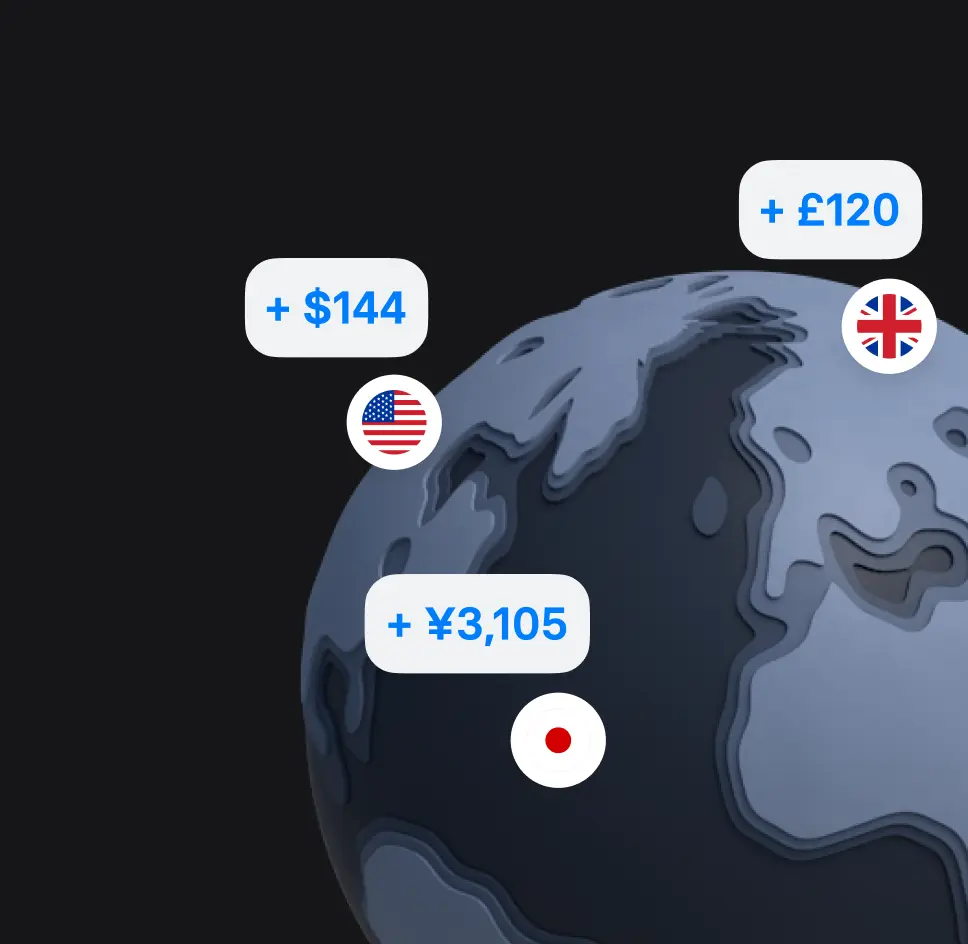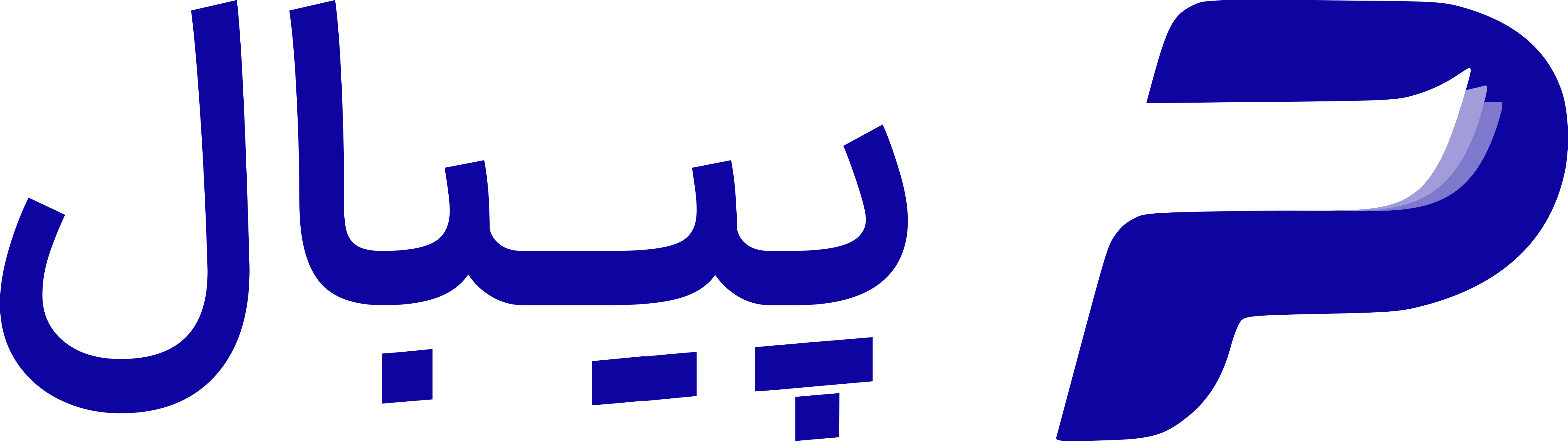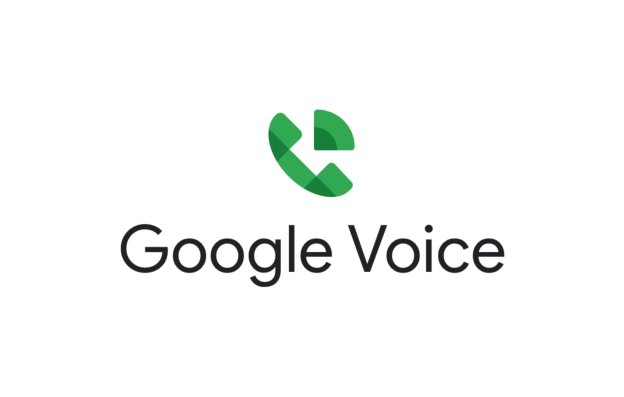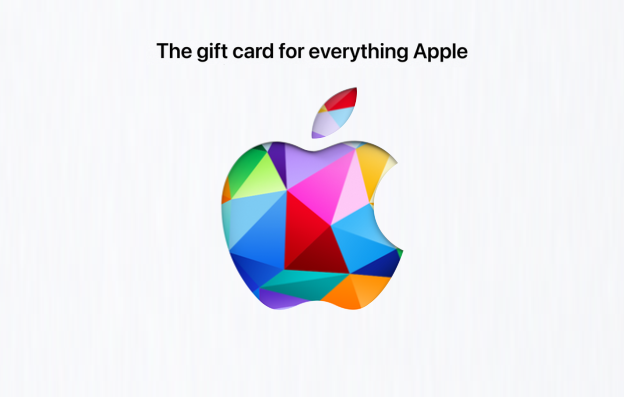آموزش فعال سازی تایید هویت دو مرحله ای اپل آیدی + شماره دائمی ارزان + عکس
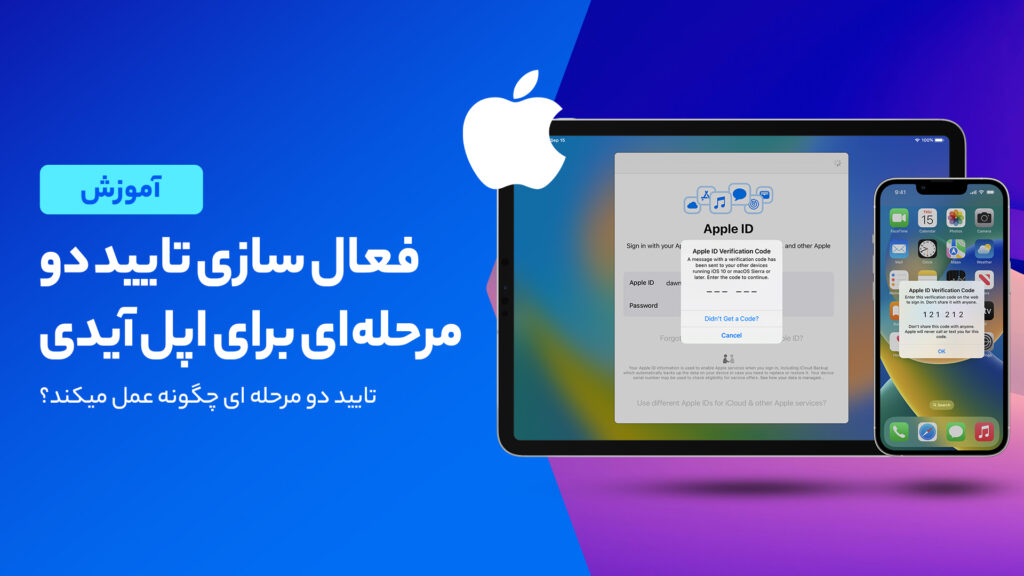
تایید هویت دو مرحله ای اپل آیدی یک ویژگی امنیتی ارائه شده توسط اپل است که یک لایه امنیتی اضافی برای اپل آیدی شما و خدمات مرتبط با آن میباشد. تأیید هویت دو مرحلهای فرآیندی است که فقط هنگامی به کاربر اجازهی ورود به سیستم را میدهد که کد دریافت شده به وسیله پیام کوتاه یا ایمیل را وارد سیستم مربوطه کند. و این کار دسترسی غیرمجاز را برای هکرها به طور قابل توجهی دشوارتر می کند.
(لازم به ذکر است که این قابلیت برای کاربران با شماره ایرانی قابل استفاده نیست و برای فعال سازی تایید هویت دو مرحله ای اپل آیدی باید از سیم کارت فیزیکی کشورهای دیگر و یا شماره های مجازی دائمی مانند گوگل ویس استفاده نمایید)
اپل همانطور که وعده داده بود، اولین آپدیت بزرگ سیستمعامل iOS 18 را منتشر کرد. این آپدیت که iOS 18.1 نام دارد، هوش مصنوعی اپل موسوم به Apple Intelligence را به آیفون میآورد. با بروزرسانی سیستم عامل خود به iOS 18.1 برای اتصال دستگاههای دیگر اپل مانند اپل واچ، به تایید دو مرحله ای اپل آیدی نیاز دارید.
در این مقاله، مزایای احراز هویت دو عاملی اپل آیدی (Two factor authentication)، نحوه راهاندازی آن در دستگاههای اپل و مشکلات رایجی که ممکن است در طول فرآیند راهاندازی ایجاد شود را بررسی خواهیم کرد.
خرید شماره مجازی دائمی گوگل ویس آمریکا Google Voice
محصولات موجود
تایید هویت دو مرحله ای اپل آیدی چگونه کار میکند؟
سیستم تایید دو مرحلهای اپل آیدی، یک ویژگی امنیتی است که با کمک آن میتوانید از دستگاهها و دادههای اپل آیدی خود از این طریق محافظت کنید، این سیستم امنیت اپل آیدی شما را به طرز چشمگیری افزایش میدهد. با کمک تایید دو مرحلهای میتوانید مطمئن شوید که فقط شما میتوانید وارد حساب خود شوید و حتی اگر شخصی رمز عبور شما را داشته باشد، نمیتواند به حساب شما و اطلاعات اپل آیدیتان دسترسی داشته باشد. با فعال سازی ویژگی تایید دو مرحله ای اپل ایدی (Two-Factor Authentication) حساب اپل شما فقط در دستگاههای iOS مورد اعتماد شما که قبلا آنها را به فهرست سیستم های قابل اطمینان (Trusted Devices) خود اضافه نموده اید، قابل دسترسی خواهد بود. با استفاده از این سیستم اگر برای اولین بار قصد دارید تا وارد اپل آیدی خود در یک دستگاه iOS جدید شوید، به طور خودکار از شما درخواست میشود تا یک کد شش رقمی وارد کنید. این کد به شماره تلفن ثبت شده در سیستم تایید دو مرحلهای ارسال میشود (و روی گوشی آیفون شما ظاهر می شود). برای ادامه ورود، باید این کد را در کنار اپل آیدی و رمز عبور خود وارد کنید.
نحوه فعال سازی احراز هویت دو عاملی اپل آیدی در آیفون و آیپد
- به Go to Settings > [your name] > Password & Security بروید.
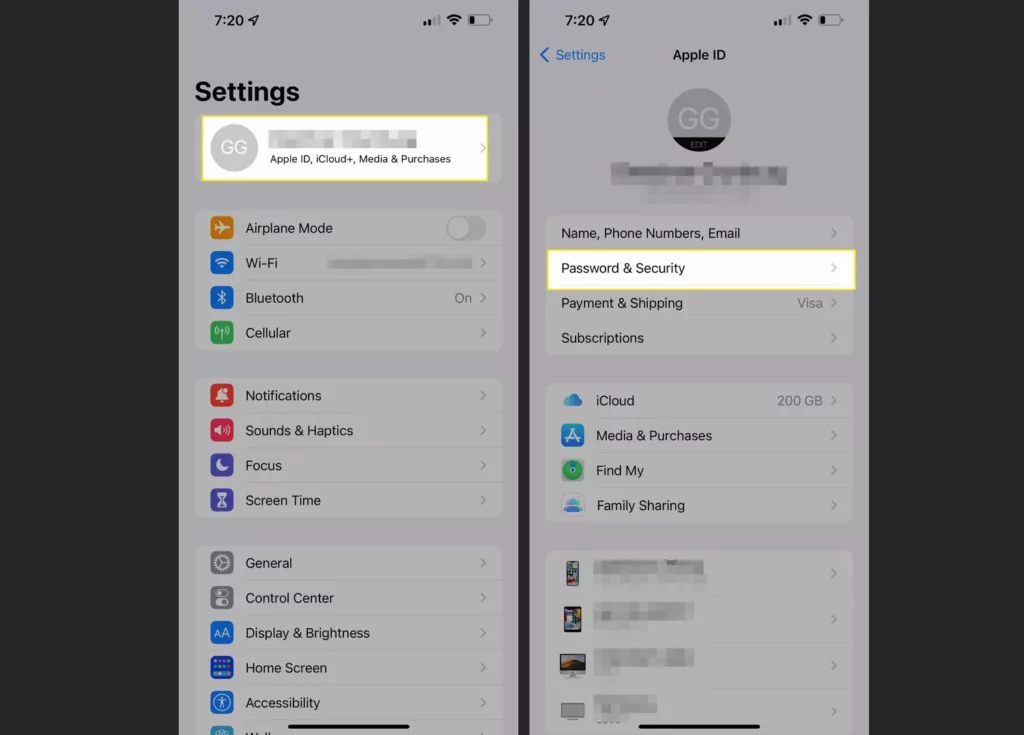
- گزینه Two-Factor Authentication را روشن کنید.
اگر دستگاهی دارید که روی نسخههای قبلی iOS اجرا میشود، یک هشدار نیز مشاهده خواهید دید. برای ادامه کار باید روی گزینه Turn On Anyway بزنید.
- روی Continue ضربه بزنید.
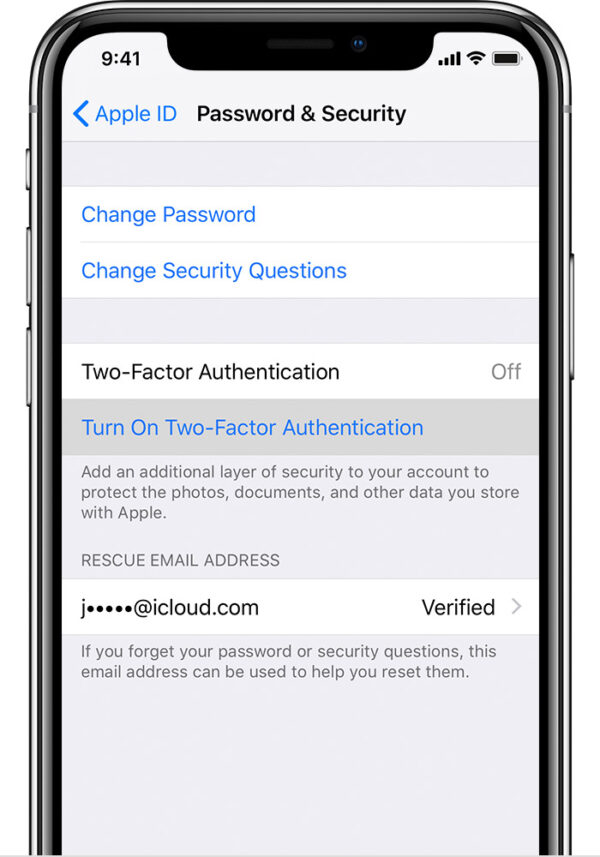
- هنگام ورود به سیستم، شماره تلفنی را که میخواهید کدهای تأیید را دریافت کنید، وارد کنید. میتوانید انتخاب کنید که کدها از طریق اساماس به شما ارسال شوند یا تماس تلفنی خودکار.
نکته مهمی که باید به آن توجه کنید این است که به واسطه تحریمها ممکن است امکان استفاده از شمارههای داخل کشور برای شما وجود نداشته باشد. که می توانید برای راحتی کار یک شماره مجازی گوگل ویس از پیبال خریداری کنید.
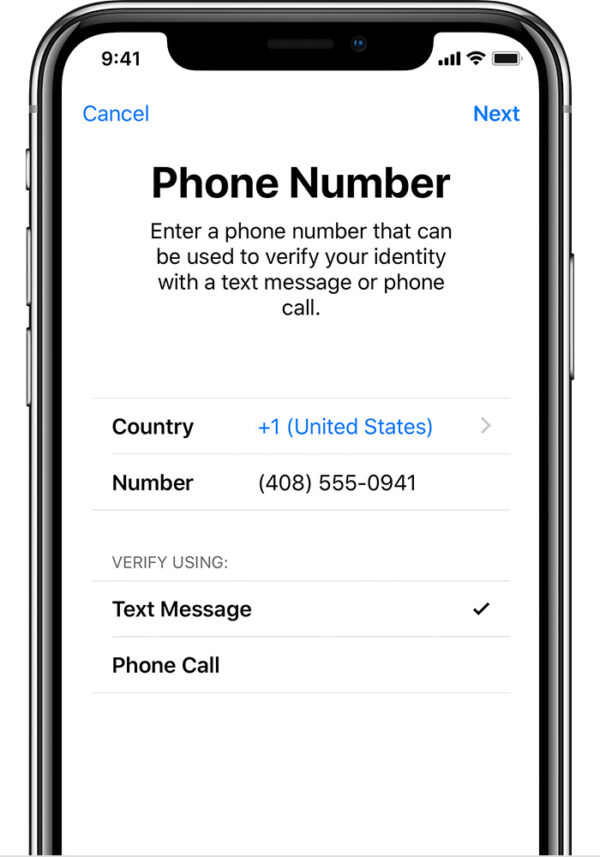
- سپس بعد از وارد کردن شماره باید مشخص کنید که آیا میخواهید کد ورود دو مرحلهای را از طریق پیامک یا تماس تلفنی دریافت کنید. سپس باید بر روی گزینه Next بزنید. سپس کدی به شماره مشخص شده از سوی شما ارسال میشود. شما باید این کد را در فیلد مشخص شده وارد کنید تا ویژگی تایید دو مرحلهای برای اپل آیدی فعال شود.
فعال سازی احراز هویت دو مرحله ای Apple ID از طریق مک
- بخش Apple menu > System Preferences را انتخاب کنید و سپس روی اپل ایدی کلیک کنید.
- روی Password & Security که زیر نامتان است، کلیک کنید.
- در کنار بخشِ Two-Factor Authentication، روی Turn On کلیک کنید.
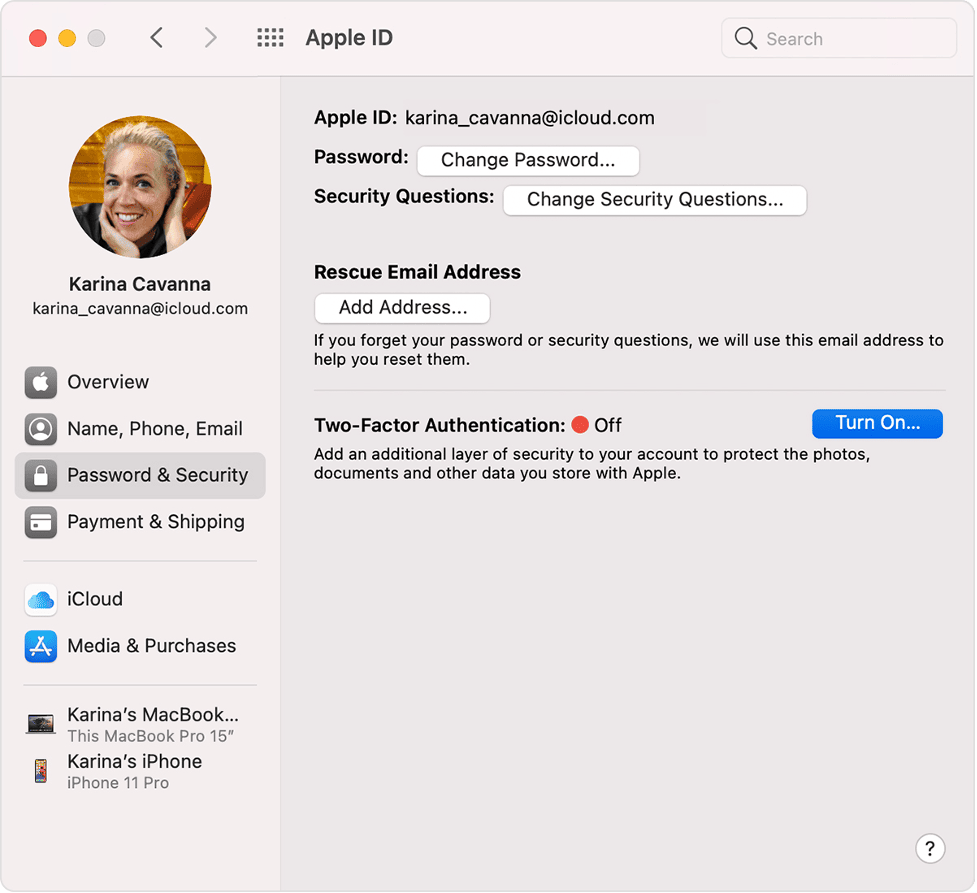
سپس باید در این بخش شماره تلفن خود را برای فعال سازی تایید دو مرحلهای وارد کرده و گزینه Continue را انتخاب کنید. سپس کدی که برای دستگاه شما ارسال میشود را باید در فیلد مشخص شده وارد کنید تا فعال سازی تایید دو مرحلهای برای اپل آیدی انجام شود.
اگر از macOS Mojave یا نسخه قبلتر از آن استفاده میکنید این مراحل را بروید
- بخش Apple menu > System Preferences را انتخاب کنید، سپس روی iCloud کلیک کنید و Account Details را انتخاب کنید.
- روی Security کلیک کنید.
- و سپس روی Turn On Two-Factor Authentication کلیک کنید.
نکته: بعضی از اپل آیدی های ایجاد شده در آیاواس 10.3 یا macOS 10.12.4 و نسخههای جدیدتر به طور پیش فرض با تایید ۲ مرحله ای محافظت میشوند. در این حالت میبینید که تایید ۲ مرحله ای اپل آیدی از قبل روشن شده است.
فعال کردن تایید دو مرحله ای اپل آیدی با استفاده از وبسایت
- به apple.com بروید، سپس با اپل ایدی خود لاگ این کنید.
- به سوالات امنیتی پاسخ دهید، سپس گزینه Continue را انتخاب کنید.
- پیامی برای ارتقای امنیت حساب خود خواهید دید. روی Continue ضربه بزنید.
- روی Upgrade Account Security کلیک کنید.
- هنگام ورود به سیستم، شماره تلفنی را که میخواهید کدهای تأیید را دریافت کنید، وارد کنید. میتوانید انتخاب کنید که کدها از طریق اساماس یا تماس تلفنی خودکار دریافت شوند.
- روی Continue کلیک کنید.
- کد تأیید را برای تأیید شماره تلفن خود وارد کنید و Two-Factor Authentication را روشن کنید.
اگر اپل آیدی ای دارید که با تایید ۲ مرحله ای محافظت نمیشود، ممکن است برخی از وب سایتهای اپل از شما بخواهند که حساب خود را به روز کنید.
نحوه غیرفعال کردن تایید دو مرحلهای برای اپل آیدی
با وجود این که استفاده از ویژگی احراز هویت دو مرحلهای از نظر امنیتی بسیار مفید است، با این حال ممکن است به دلیل زمان بر برخی از افراد ترجیح دهند که آن را غیرفعال کنند.
- مطمئن شوید که همچنان (در هر یک از دستگاههای خود) به سیستم iCloud وارد شدهاید. ممکن است از شما رمز عبور اپل آیدی خواسته شود.
- وارد صفحه حساب Apple ID خود شوید.
- در بخش Security روی Edit کلیک کنید.
- بخش two-step verification را خاموش کنید. برای تایید دوباره کلیک کنید.
- سؤالات امنیتی جدید ایجاد کنید و تاریخ تولد خود را تأیید کنید.
- ایمیلی دریافت خواهید کرد که تأیید میکند تایید ۲ مرحله ای اپل آیدی شما غیرفعال است.
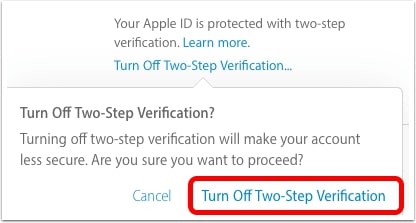
امن ترین و ارزان ترین شماره ای که میتوان به اپل آیدی متصل کرد
ما برای فعالسازی تایید دو مرحلهای اپل آیدی، استفاده از شماره مجازی گوگل ویس رو پیشنهاد میکنیم. به این دلیل که سیمکارتهای فیزیکی به خاطر تحریمهای متغیر علیه ایران ممکنه بهطور ناگهانی دسترسیشون قطع بشه. مانند اتفاقی که پیش تر برای سیمکارتهای "نایت سیم" افتاد و از چند ماه پیش خدمات به کاربران ایرانی رو با قطع آنتن متوقف کردند و حالا افرادی که قبلا از این سیمکارتها برای وریفای یا دیگر موارد استفاده کردند، باید تا خطوط مرزی ایران یا خارج از کشور بروند تا به آنتن دسترسی داشته باشند. و یا سیم کارتهاشون رو برای دوستانشون در خارج از کشور ارسال کنن تا آنها برایشان کدهای ارسالی را بخوانند!!
به همین خاطر، شمارههای مجازی گوگل ویس گزینه بهتری هستند؛ چون این شمارهها دائمیاند و همیشه در دسترس قرار دارند و مشکلات مربوط به سیمکارتهای فیزیکی رو ندارن. البته در استفاده از این شمارهها باید به چند نکته دقت کنید که در این مطلب بهشون اشاره شده. برای خرید شماره مجازی گوگل میتوانید از لینک محصول زیر اقدام نمایید.
خرید شماره مجازی دائمی گوگل ویس آمریکا Google Voice
محصولات موجود
خرید گیفت کارت اپل
اگر به عنوان یک مشتری وفادار و علاقمند به محصولات اپل قصد استفاده از تمامی امکانات اپل و آیتونز را دارید ولی به دلیل مشکل در پرداخت بین المللی نمیتوانید از این امکانات استفاده کنید، پیشنهاد ما به شما استفاده از گیفت کارت اپل است. ما در سایت پی بال امکان خرید گیفت کارت اپل را برای شما در ریجن های مختلف و مبالغ مختلف از 2 تا 500 دلار فراهم کرده ایم تا با خیالی راحت بتوانید برنامه ها و امکانات مورد نیاز خود را برای کار با محصولات پرطرفدار اپل تهیه کنید.
گیفت کارت اپل Apple
محصولات موجود
| انتخاب ریجن |
آمریکا ,انگلیس ,آلمان ,ایتالیا ,پرتغال ,فرانسه ,هلند ,ترکیه ,امارات |
|---|---|
| انتخاب گیفت |
2 دلار ,3 دلار ,4 دلار ,5 دلار ,6 دلار ,7 دلار ,8 دلار ,9 دلار ,10 دلار ,11 دلار ,12 دلار ,13 دلار ,14 دلار ,15 دلار ,16 دلار ,17 دلار ,18 دلار ,19 دلار ,20 دلار ,25 دلار ,30 دلار ,35 دلار ,40 دلار ,45 دلار ,50 دلار ,60 دلار ,70 دلار ,80 دلار ,90 دلار ,100 دلار ,150 دلار ,200 دلار ,250 دلار ,300 دلار ,350 دلار ,400 دلار ,450 دلار ,500 دلار ,2 یورو ,3 یورو ,4 یورو ,5 یورو ,6 یورو ,7 یورو ,8 یورو ,9 یورو ,10 یورو ,15 یورو ,20 یورو ,25 یورو ,50 یورو ,75 یورو ,100 یورو ,150 یورو ,200 یورو ,250 یورو ,2 پوند ,3 پوند ,4 پوند ,5 پوند ,6 پوند ,7 پوند ,8 پوند ,9 پوند ,10 پوند ,15 پوند ,20 پوند ,25 پوند ,50 پوند ,75 پوند ,100 پوند ,150 پوند ,200 پوند ,250 پوند ,500 پوند ,50 لیر ,100 لیر ,200 لیر ,300 لیر ,400 لیر ,500 لیر ,1000 لیر ,1500 لیر ,50 درهم ,100 درهم ,200 درهم ,300 درهم ,400 درهم ,500 درهم ,1000 درهم ,1500 درهم ,2000 درهم ,2500 درهم |